在使用华硕电脑过程中,有时我们需要重新安装操作系统,以提高电脑的性能或解决系统问题。而使用U盘安装系统是一种方便快捷的方法。本文将详细介绍如何在华硕电脑上使用U盘来装系统,并提供一些注意事项。

检查U盘和操作系统安装文件的完整性
1.检查U盘是否具备足够的存储空间,至少应为8GB。
2.确认操作系统安装文件是否完整且没有损坏。
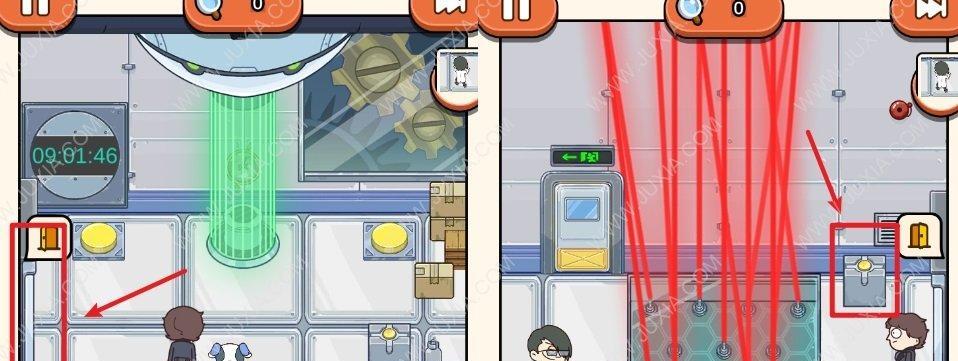
制作启动U盘
1.下载并安装一个可用的U盘启动制作工具。
2.插入U盘,并打开启动制作工具。
3.选择正确的U盘,并选择要制作的操作系统版本。

4.点击“开始制作”按钮,等待制作过程完成。
设置BIOS以从U盘启动
1.开机时按下华硕电脑的开机键,并持续按下F2或DEL键进入BIOS设置界面。
2.在BIOS设置界面中,找到“Boot”或“启动”选项,并设置U盘为第一启动项。
3.保存并退出BIOS设置,电脑将自动重启。
安装系统
1.在重启后,华硕电脑将从U盘启动。
2.在系统安装界面中,选择语言、时区和键盘布局。
3.点击“下一步”并接受许可协议。
4.选择“自定义安装”以进行高级设置。
5.选择安装位置和分区,并点击“下一步”。
6.等待系统安装过程完成。
驱动和更新安装
1.完成系统安装后,重新进入桌面。
2.下载并安装华硕官方网站提供的最新驱动程序,以确保电脑的正常运行。
3.更新系统补丁和安全软件,以提高系统的稳定性和安全性。
个人设置和软件安装
1.根据个人需求,设置电脑的个性化选项,如背景、屏幕保护程序等。
2.安装常用软件和工具,如浏览器、办公套件和媒体播放器等。
备份数据和恢复
1.定期备份重要数据,并存储在外部设备或云端。
2.如有需要,可以使用恢复功能将电脑还原到最初状态。
系统优化和清理
1.定期清理电脑中的垃圾文件和临时文件,以释放存储空间。
2.优化系统启动项,禁用不必要的自启动程序,提高系统启动速度。
3.定期进行系统维护和修复,如磁盘扫描和错误修复等。
注意事项:选择正版操作系统和驱动程序,以确保系统的稳定性和安全性。
注意事项:谨慎选择第三方软件和工具,以免安装恶意程序或对系统造成干扰。
注意事项:在操作系统安装过程中,保持电脑通电,并确保U盘连接稳定。
注意事项:备份重要数据,以免在系统安装过程中数据丢失。
注意事项:仔细阅读操作系统安装界面的提示信息,以避免错误操作。
注意事项:如果遇到无法解决的问题,及时寻求专业人员的帮助。
使用U盘安装系统是华硕电脑用户的一种便捷选择。通过制作启动U盘、设置BIOS、安装系统和进行后续配置等一系列步骤,我们可以轻松完成系统安装,并根据个人需求进行相应的设置和优化。然而,在整个过程中需要注意数据备份、选择正版软件、谨慎选择第三方软件和及时更新驱动等事项,以确保系统的稳定性和安全性。

















